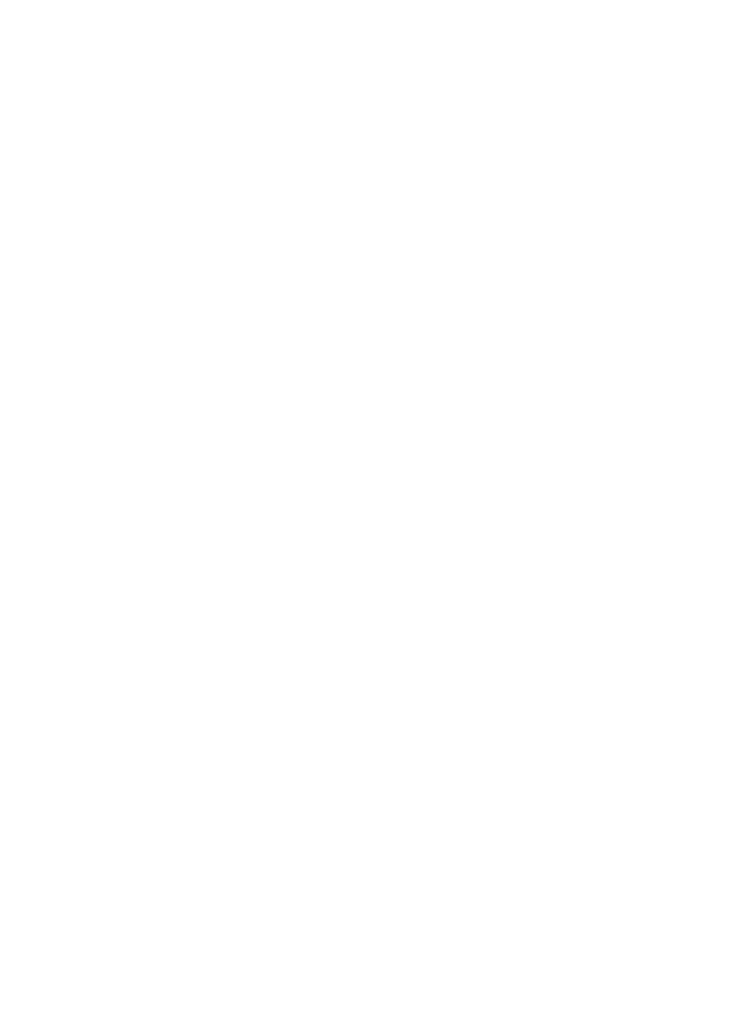
Gyári beállítások visszaállítása
A telefon gyári beállításainak visszaállításához válasszuk a Menü > Beállítások >
Gyári beáll. visszaállít. pontot, és válasszunk a következő lehetőségek közül:
● Csak a beállítások visszaállítása — beállítások visszaállítása a személyes adatok
törlése nélkül.
● Összes visszaállítása — az összes beállítás visszaállítása és a személyes adatok,
például névjegyek, üzenetek, médiafájlok, aktiválókulcsok törlése.
Beállítások
© 2008 Nokia. Minden jog fenntartva.
22
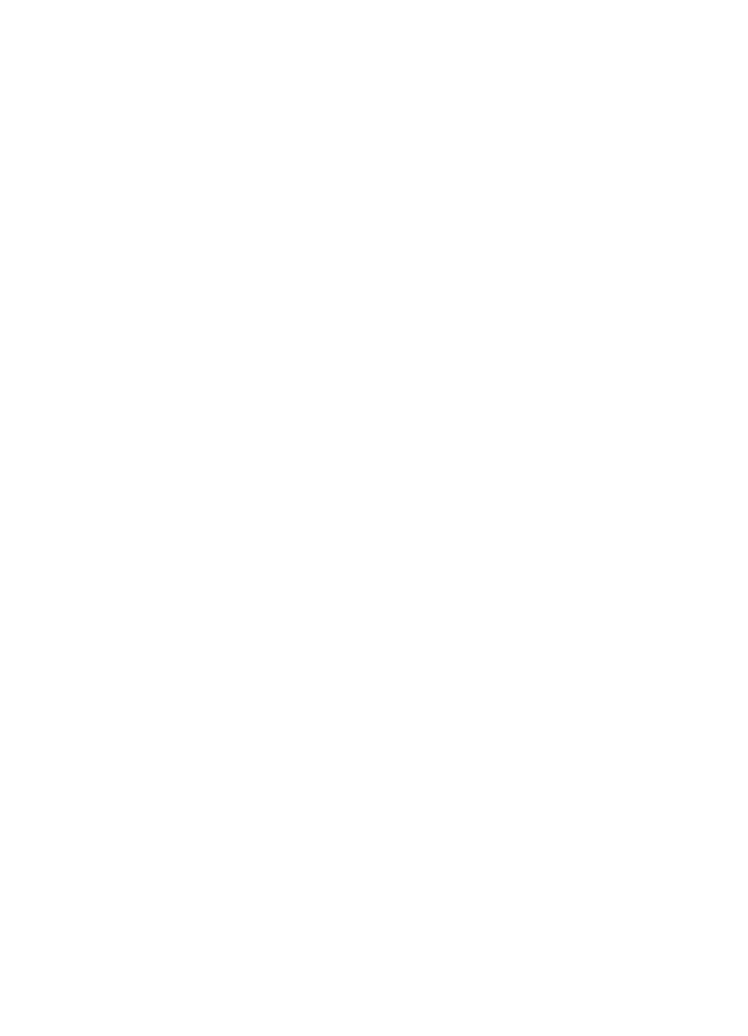
10. Szolgáltató menü
Ezzel a menüvel a szolgáltató szolgáltatásait tartalmazó portált érhetjük el. Bővebb
információért forduljunk a szolgáltatóhoz. A szolgáltató frissítheti ezt a menüt egy
szolgáltatói üzenettel.
11. Galéria
A digitális jogvédelemmel (DRM-mel) védett tartalomhoz tartozik egy aktiválókulcs is,
mely meghatározza a tartalomhasználattal kapcsolatos jogokat.
Ha a készüléken OMA DRM-védett tartalom található, az aktiválókulcsok és a tartalom
lemásolásához használjuk a Nokia PC Suite másolásfunkcióját.Ha másképpen próbáljuk
átmásolni azokat, lehet, hogy az aktiválókulcs nem lesz átmásolva, amelyet viszont a
tartalommal együtt vissza kell állítani ahhoz, hogy az OMA DRM-védett tartalom
továbbra is használható legyen a készülékmemória formázása után. Lehet, hogy az
aktiválókulcsot akkor is vissza kell állítani, ha a készüléken lévő fájlok megsérülnek.
A telefonra töltött tartalom védelme érdekében a készülék digitális jogkezelési
rendszert alkalmaz. Letöltés előtt mindig ellenőrizzük az egyes tartalmak szolgáltatási
feltételeit és az aktiválókulcsokat, mivel előfordulhat, hogy azokért fizetni is kell.
A mappák megtekintéséhez válasszuk a Menü > Galéria lehetőséget.
12. Média
Kamera és videó
A készülék 640x480 pixel felbontású képeket képes rögzíteni.
Kép készítése
A képkészítési funkció használatához válasszuk a Menü > Média > Kamera
lehetőséget, vagy ha a videofunkció be van kapcsolva, akkor lapozzunk balra vagy
jobbra. Fénykép készítéséhez válasszuk a Rögzít lehetőséget.
Kamera módban közelítéshez és távolításhoz lapozzunk felfelé vagy lefelé.
A kamera éjszakai módba való kapcsolásához, az önkioldó bekapcsolásához vagy képek
gyors egymásutánban való készítéséhez válasszuk az Opciók lehetőséget, és a kívánt
lehetőséget. A megtekintés módjának és idejének beállításához válasszuk az Opciók >
Beállítások > Képelőnézet ideje lehetőséget.
Videoklip rögzítése
A videokészítési funkció használathoz válasszuk az alábbi lehetőséget: Menü >
Média > Videó. A videorögzítés elindításához válasszuk az alábbi lehetőséget:
Felvesz.